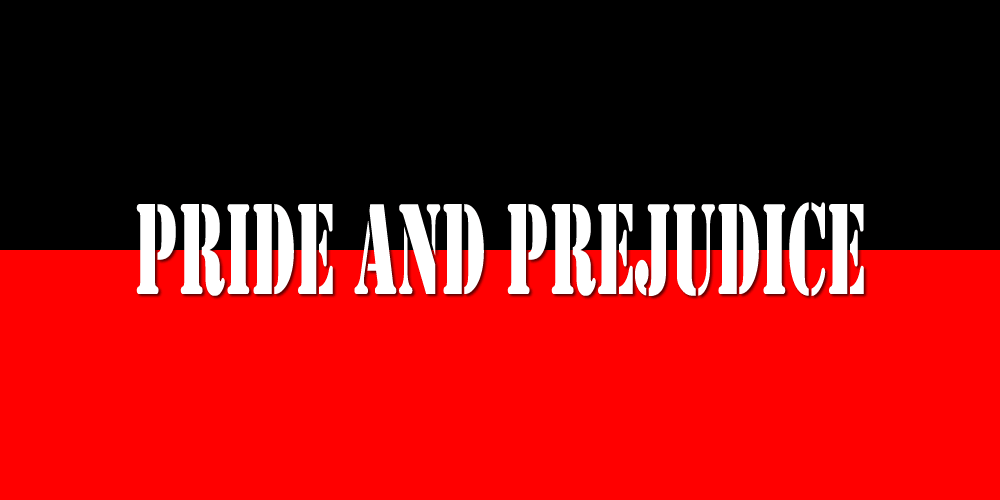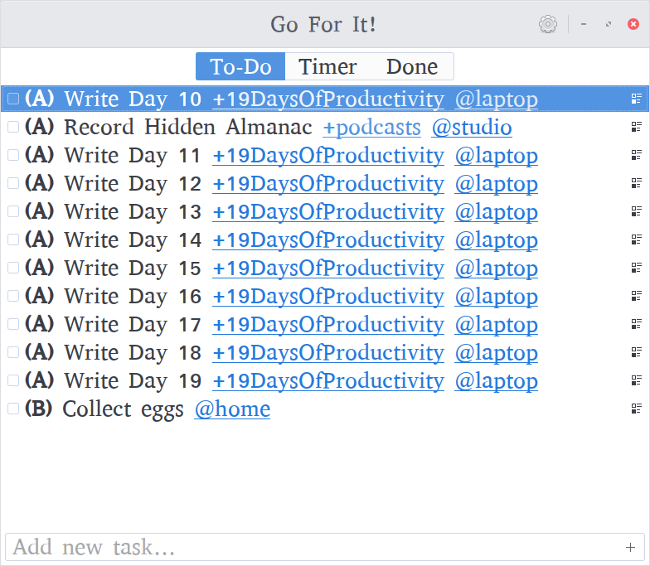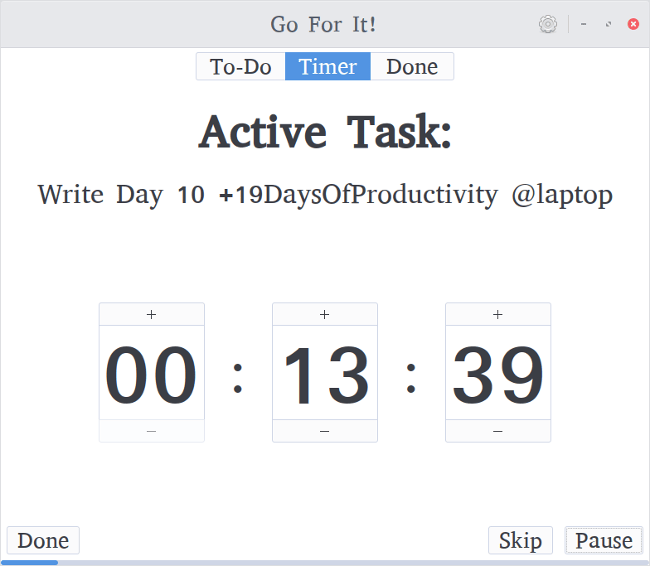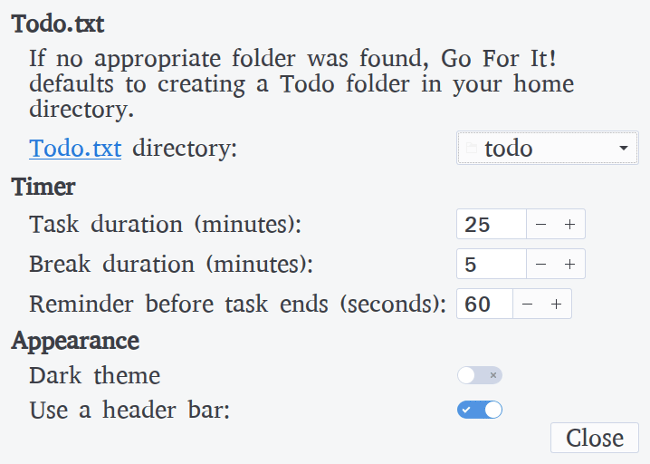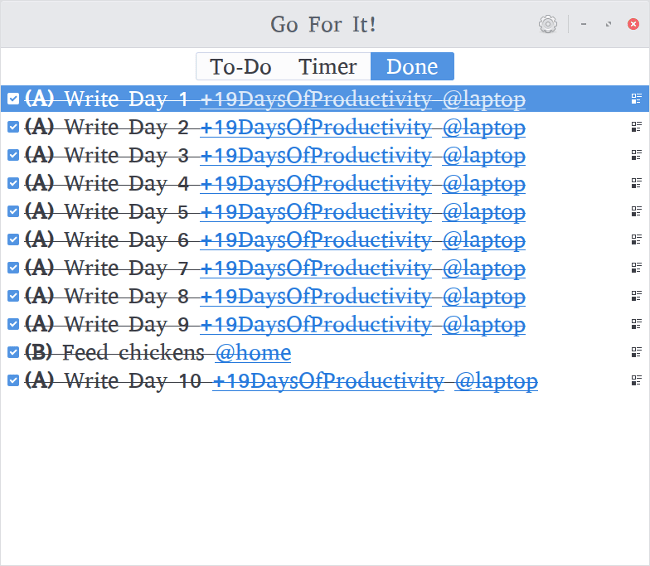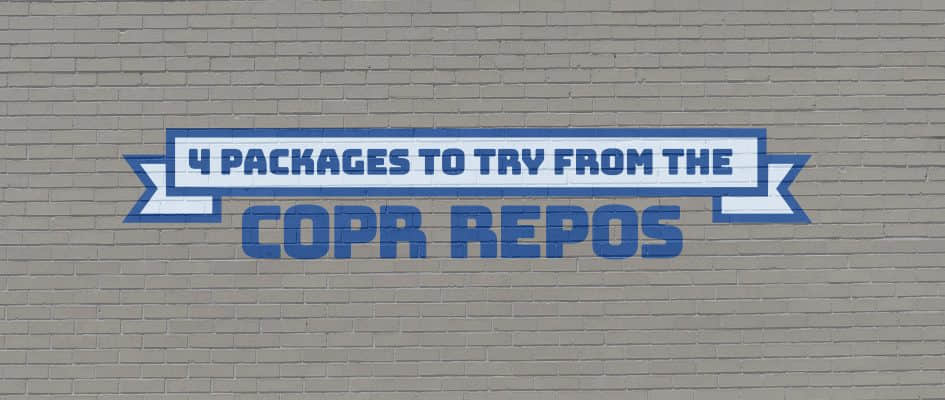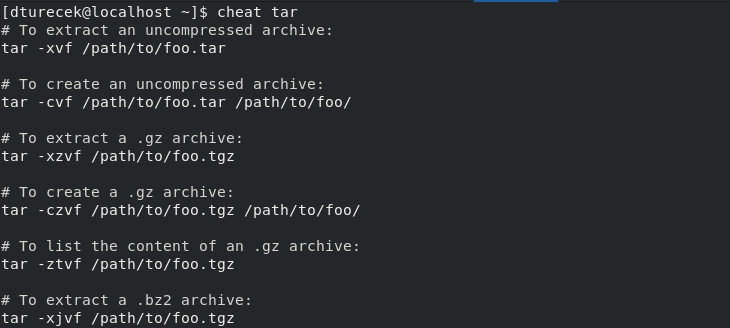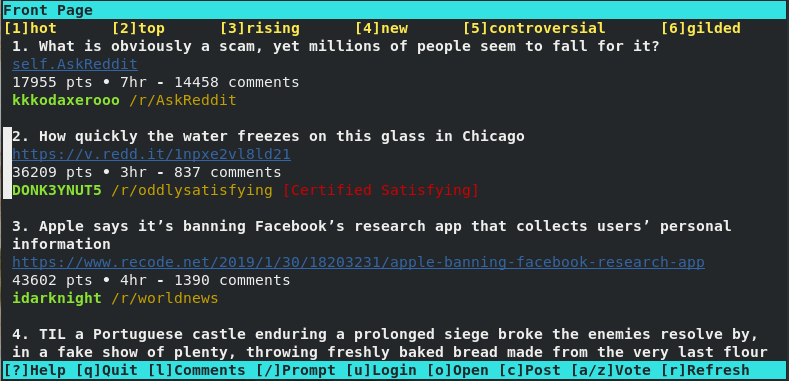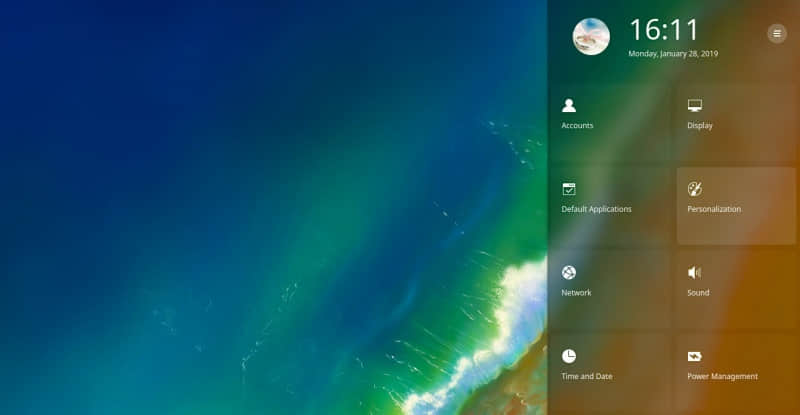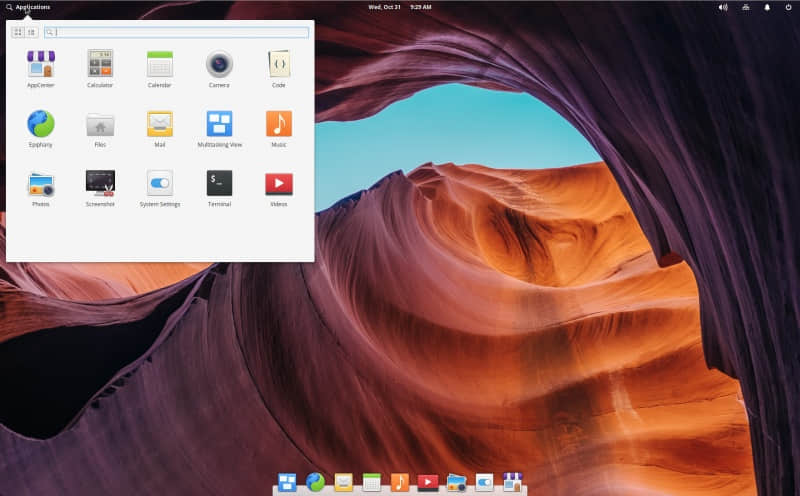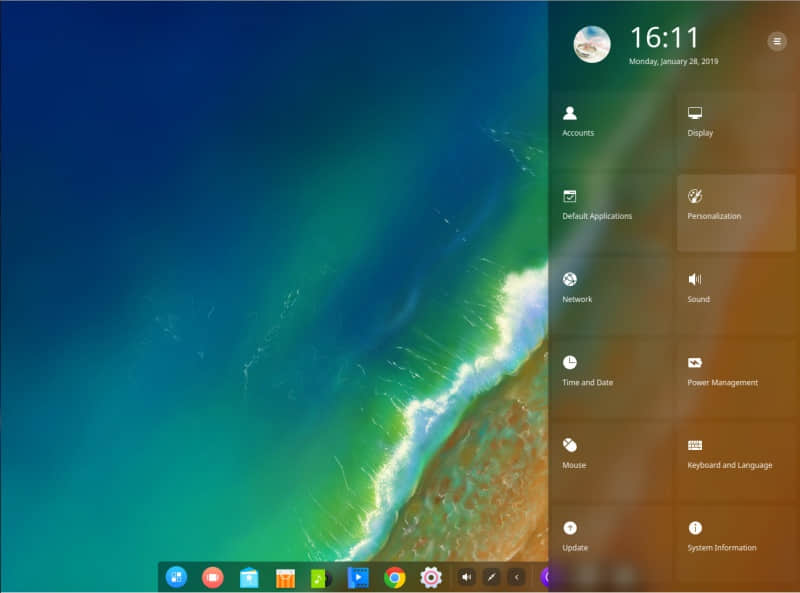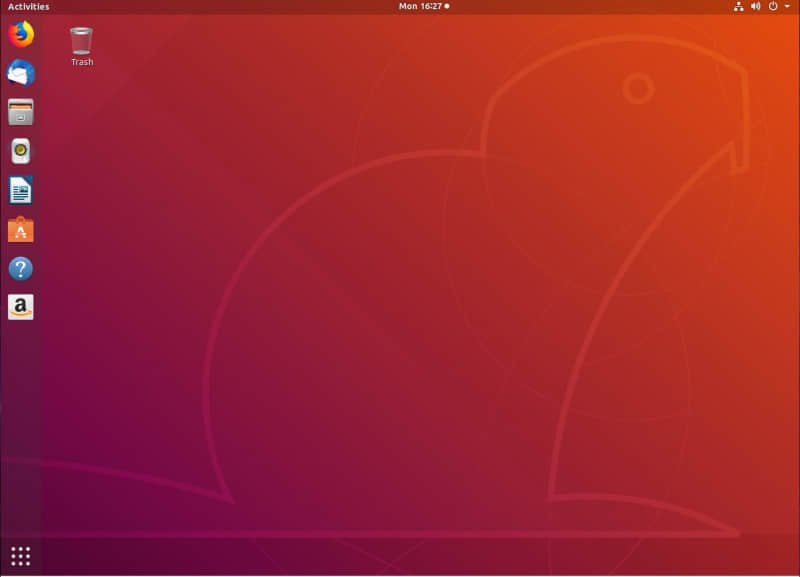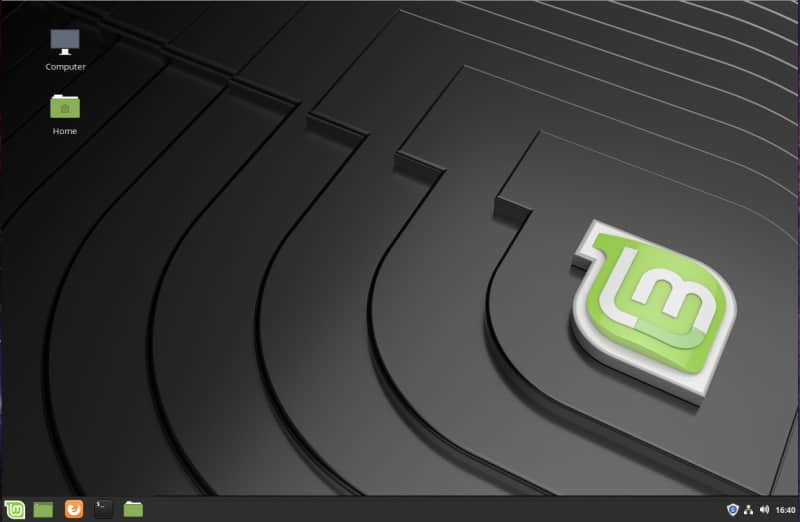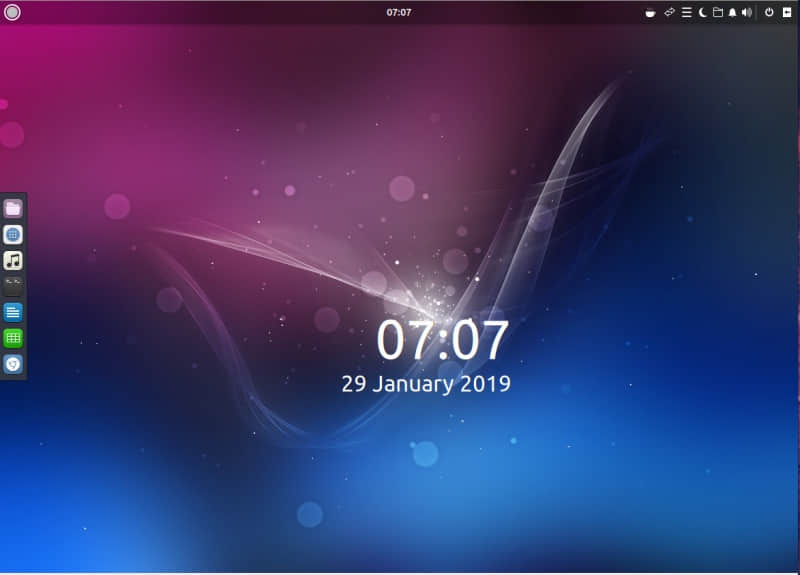5 个可使用新用户有如归家般感觉的发行版。
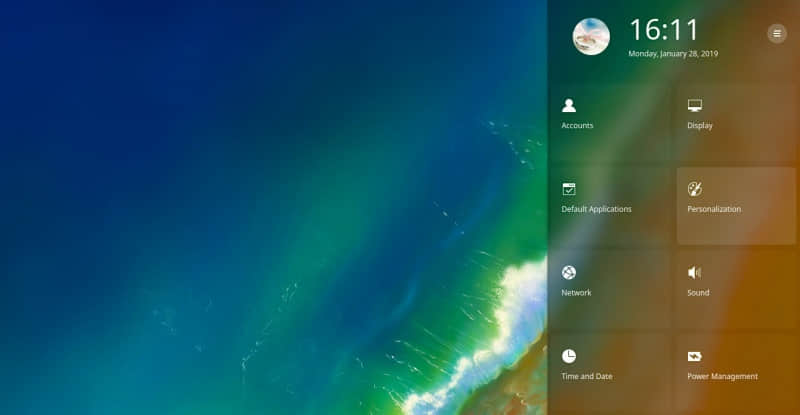
从最初的 Linux 到现在,Linux 已经发展了很长一段路。但是,无论你曾经多少次听说过现在使用 Linux 有多容易,仍然会有表示怀疑的人。而要真的承担得其这份声明,桌面必须足够简单,以便不熟悉 Linux 的人也能够使用它。事实上大量的桌面发行版使这成为了现实。
无需 Linux 知识
将这个清单误解为又一个“最佳用户友好型 Linux 发行版”的清单可能很简单。但这不是我们要在这里看到的。这二者之间有什么不同?就我的目的而言,定义的界限是 Linux 是否真正起到了使用的作用。换句话说,你是否可以将这个桌面操作系统放在一个用户面前,并让他们应用自如而无需懂得 Linux 知识呢?
不管你相信与否,有些发行版就能做到。这里我将介绍给你 5 个这样的发行版。这些或许你全都听说过。它们或许不是你所选择的发行版,但可以向你保证它们无需过多关注,而是将用户放在眼前的。
我们来看看选中的几个。
Elementary OS
Elementary OS 的理念主要围绕人们如何实际使用他们的桌面。开发人员和设计人员不遗余力地创建尽可能简单的桌面。在这个过程中,他们致力于去 Linux 化的 Linux。这并不是说他们已经从这个等式中删除了 Linux。不,恰恰相反,他们所做的就是创建一个与你所发现的一样的中立的操作系统。Elementary OS 是如此流畅,以确保一切都完美合理。从单个 Dock 到每个人都清晰明了的应用程序菜单,这是一个桌面,而不用提醒用户说,“你正在使用 Linux!” 事实上,其布局本身就让人联想到 Mac,但附加了一个简单的应用程序菜单(图 1)。
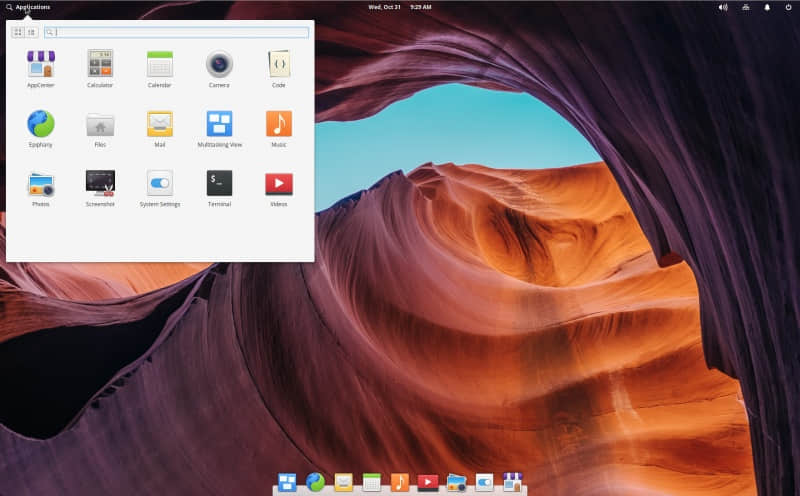
图 1:Elementary OS Juno 应用菜单
将 Elementary OS 放在此列表中的另一个重要原因是它不像其他桌面发行版那样灵活。当然,有些用户会对此不以为然,但是如果桌面没有向用户扔出各种花哨的定制诱惑,那么就会形成一个非常熟悉的环境:一个既不需要也不允许大量修修补补的环境。操作系统在让新用户熟悉该平台这一方面还有很长的路要走。
与任何现代 Linux 桌面发行版一样,Elementary OS 包括了应用商店,称为 AppCenter,用户可以在其中安装所需的所有应用程序,而无需触及命令行。
深度操作系统
深度操作系统不仅得到了市场上最漂亮的台式机之一的赞誉,它也像任何桌面操作系统一样容易上手。其桌面界面非常简单,对于毫无 Linux 经验的用户来说,它的上手速度非常快。事实上,你很难找到无法立即上手使用 Deepin 桌面的用户。而这里唯一可能的障碍可能是其侧边栏控制中心(图 2)。
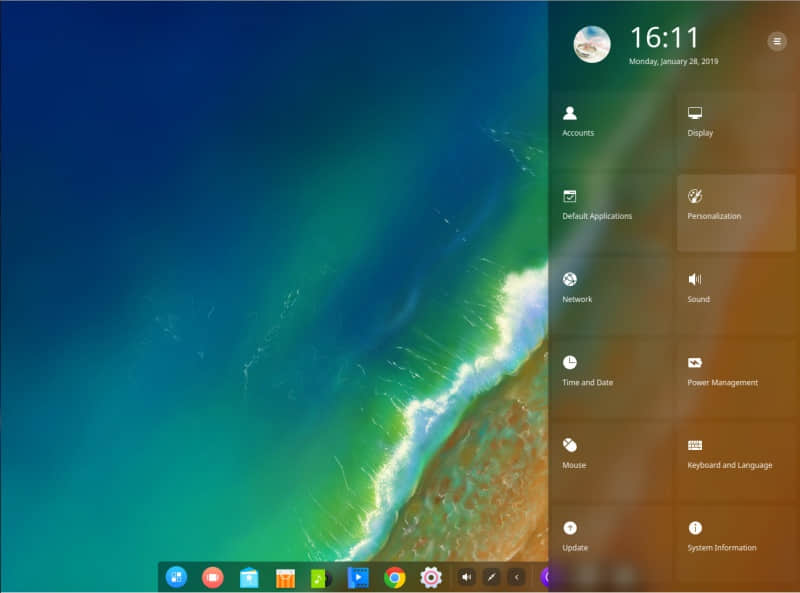
图 2:Deepin 的侧边栏控制编码
但即使是侧边栏控制面板,也像市场上的任何其他配置工具一样直观。任何使用过移动设备的人对于这种布局都很熟悉。至于打开应用程序,Deepin 的启动器采用了 macOS Launchpad 的方式。此按钮位于桌面底座上通常最右侧的位置,因此用户立即就可以会意,知道它可能类似于标准的“开始”菜单。
与 Elementary OS(以及市场上大多数 Linux 发行版)类似,深度操作系统也包含一个应用程序商店(简称为“商店”),可以轻松安装大量应用程序。
Ubuntu
你知道肯定有它。Ubuntu 通常在大多数用户友好的 Linux 列表中占据首位。因为它是少数几个不需要懂得 Linux 就能使用的桌面之一。但在采用 GNOME(和 Unity 谢幕)之前,情况并非如此。因为 Unity 经常需要进行一些调整才能达到一点 Linux 知识都不需要的程度(图 3)。现在 Ubuntu 已经采用了 GNOME,并将其调整到甚至不需要懂得 GNOME 的程度,这个桌面使得对 Linux 的简单性和可用性的要求不再是迫切问题。
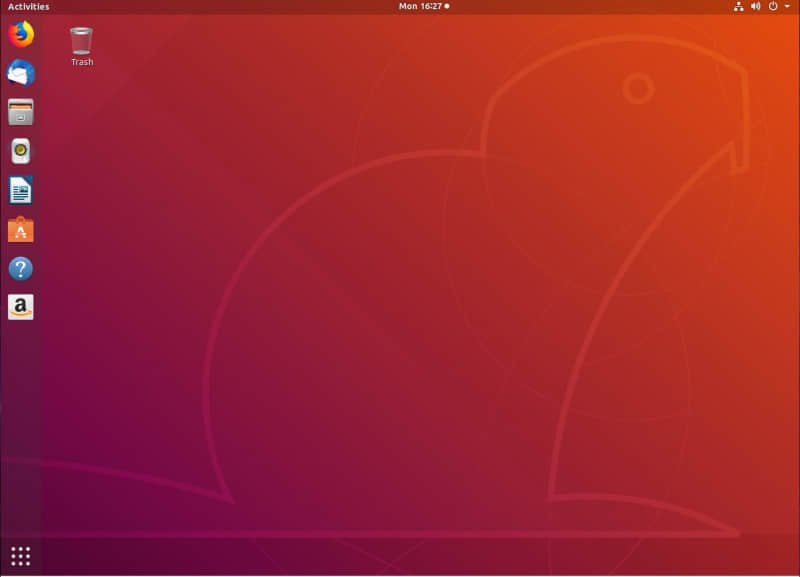
图 3:Ubuntu 18.04 桌面可使用马上熟悉起来
与 Elementary OS 不同,Ubuntu 对用户毫无阻碍。因此,任何想从桌面上获得更多信息的人都可以拥有它。但是,其开箱即用的体验对于任何类型的用户都是足够的。任何一个让用户不知道他们触手可及的力量有多少的桌面,肯定不如 Ubuntu。
Linux Mint
我需要首先声明,我从来都不是 Linux Mint 的忠实粉丝。但这并不是说我不尊重开发者的工作,而更多的是一种审美观点。我更喜欢现代化的桌面环境。但是,旧式的学校计算机桌面的隐喻(可以在默认的 Cinnamon 桌面中找到)可以让几乎每个人使用它的人都格外熟悉。Linux Mint 使用任务栏、开始按钮、系统托盘和桌面图标(图 4),提供了一个需要零学习曲线的界面。事实上,一些用户最初可能会被愚弄,以为他们正在使用 Windows 7 的克隆版。甚至是它的更新警告图标也会让用户感到非常熟悉。
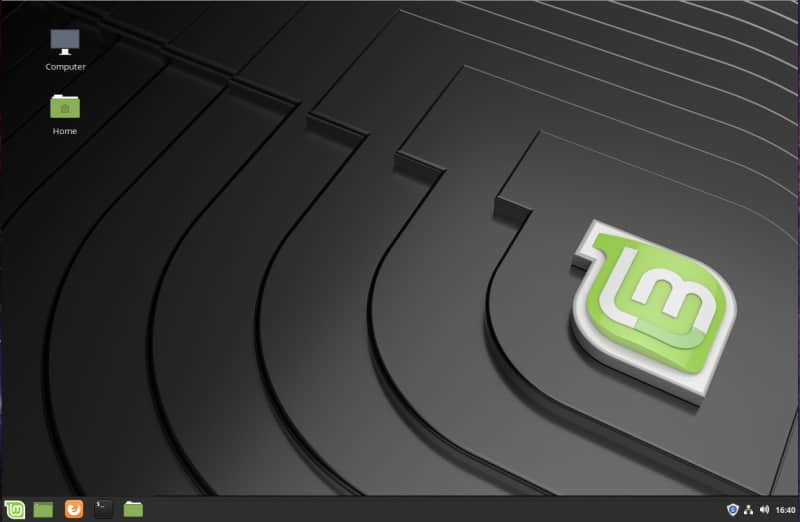
图 4:Linux Mint 的 Cinnamon 桌面非常像 Windows 7
因为 Linux Mint 受益于其所基于的 Ubuntu,它不仅会让你马上熟悉起来,而且具有很高的可用性。无论你是否对底层平台有所了解,用户都会立即感受到宾至如归的感觉。
Ubuntu Budgie
我们的列表将以这样一个发行版做结:它也能让用户忘记他们正在使用 Linux,并且使用常用工具变得简单、美观。使 Ubuntu 融合 Budgie 桌面可以构成一个令人印象深刻的易用发行版。虽然其桌面布局(图 5)可能不太一样,但毫无疑问,适应这个环境并不需要浪费时间。实际上,除了 Dock 默认居于桌面的左侧,Ubuntu Budgie 确实看起来像 Elementary OS。
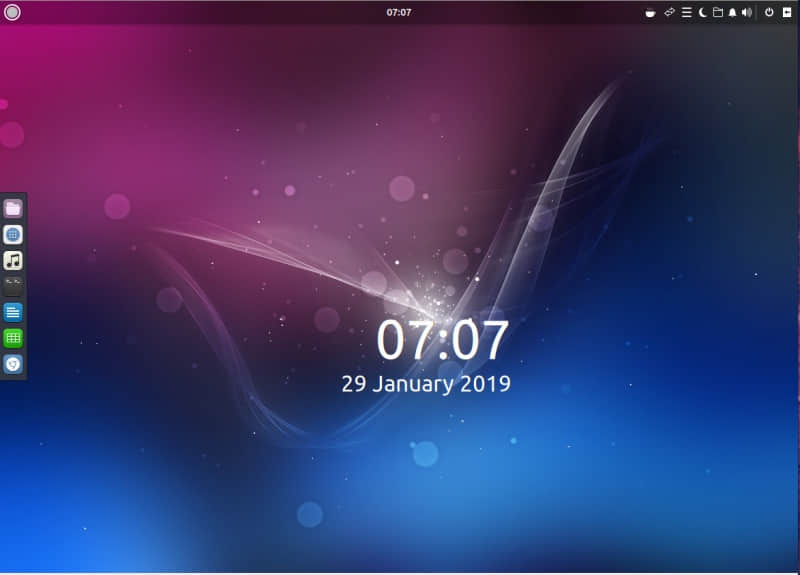
图 5:Budgie 桌面既漂亮又简单
Ubuntu Budgie 中的系统托盘/通知区域提供了一些不太多见的功能,比如:快速访问 Caffeine(一种保持桌面清醒的工具)、快速笔记工具(用于记录简单笔记)、Night Lite 开关、原地下拉菜单(用于快速访问文件夹),当然还有 Raven 小程序/通知侧边栏(与深度操作系统中的控制中心侧边栏类似,但不太优雅)。Budgie 还包括一个应用程序菜单(左上角),用户可以访问所有已安装的应用程序。打开一个应用程序,该图标将出现在 Dock 中。右键单击该应用程序图标,然后选择“保留在 Dock”以便更快地访问。
Ubuntu Budgie 的一切都很直观,所以几乎没有学习曲线。这种发行版既优雅又易于使用,不能再好了。
选择一个吧
至此介绍了 5 个 Linux 发行版,它们各自以自己的方式提供了让任何用户都马上熟悉的桌面体验。虽然这些可能不是你对顶级发行版的选择,但对于那些不熟悉 Linux 的用户来说,却不能否定它们的价值。
via: https://www.linux.com/blog/learn/2019/2/top-5-linux-distributions-new-users
作者:Jack Wallen 选题:lujun9972 译者:wxy 校对:wxy
本文由 LCTT 原创编译,Linux中国 荣誉推出